
Det er sandsynligt, at der er vist en besked på skærmen, der advarer om, at din Apple TV har lidt plads til rådighed. Dette er ikke en af de enheder, som vi har tendens til at udfylde mere med data, som måske hvis det sker på en iPhone , iPad or Mac, så nogle gange glemmer vi endda, at det kan være fuldt besat. I denne artikel forklarer vi, hvordan du kan kontrollere lagring af din Mac samt en række tip, som du kan spare hukommelse på og fortsætte med at nyde det indhold, tvOS tilbyder.
Sådan kontrolleres enhedens hukommelse
Normalt er en enheds interne lagerkapacitet normalt et af de vigtigste punkter, vi ser på. Men som vi sagde i begyndelsen, gør det specielle ved denne enhed os nogle gange til at glemme, hvor meget hukommelse vi valgte på det tidspunkt. Du bemærker måske ikke engang disse data på sin tid, men heldigvis kan du konsultere dem, hvis du stadig beholder original kasse på enheden, da etiketten nederst viser dens lagringskapacitet.

Billede fra 9to5Mac
Desværre, og i modsætning til iPhone eller iPad, hvor du kan se nøjagtigt den samlede lagringskapacitet og det beløb, der er optaget, i tvOS vi har ikke noget panel i de indstillinger, hvor disse oplysninger gives . Derfor ville der ikke være nogen a priori måde at vide, hvor stor kapacitet din Apple TV har, men uanset hvad det er, hvis det fortæller dig, at der er lidt tilbage, skal du handle på samme måde, uanset om du har en eller anden kapacitet.
Apps og spil: hvad tager mest plads på dit Apple TV
Apple TV er ikke en computer, hvor filer kan gemmes på samme måde som i computere, tablets og smartphones, der er mere forbundet med at bruge applikationer og spil. Derfor skal du på et tidspunkt, hvor du har brug for at optimere enhedens lagerplads, gennemgå emnet apps og spil godt. Og dette vil hjælpe dig, om dit Apple TV siger, at det allerede er fyldt med data, eller normalt, hvis du ikke ønsker at komme til det punkt.
Overhold brugen af dine applikationer
Dette er universelt og forekommer i praktisk talt enhver elektronisk enhed: vi bruger ikke alt, hvad vi har. Og hvis dette ikke er din sag, er du en af de få undtagelser. Normalt har vi en tendens til at installere alle slags applikationer og spil på Mac'en, og nogle gange kan vi ikke engang åbne dem, og vi har dem "bare hvis vi en dag har brug for det".
Den mest almindelige ting for et Apple TV er, at du downloader applikationer fra streamingplatforme (tv eller musik). Det brede tilbud af denne type tjenester betyder, at vi kan nyde meget indhold, selvom det er muligt, at du i dit tilfælde ikke bruger dem alle regelmæssigt, og det kan endda være, at du i nogle tilfælde ikke engang abonnerer og derfor du kan ikke nyde det. , så applikationen vil være tilbage.
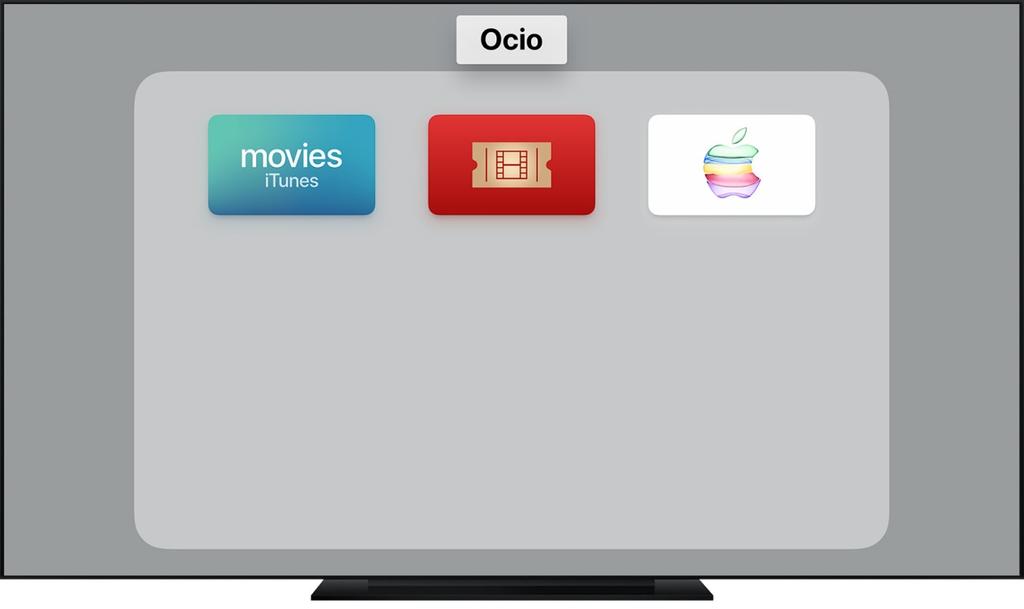
Der er faktisk en måde at lave Apple TV sletter automatisk ubrugte apps . Denne konfiguration kan være meget interessant, men også gå på kompromis, hvis du af en eller anden grund ikke bruger en bestemt app i et stykke tid, og alligevel vil beholde den. For at aktivere eller deaktivere denne konfiguration skal du følge denne rute:
- Åbn Apple TV-indstillinger.
- Søg og indtast "Apps".
- Når du er her, skal du se på, hvad der vises i afsnittet "Afinstaller ubrugte apps", som du kan sætte "Nej" eller "Ja".
- Klik på denne mulighed for at ændre værdien "Nej" til "Ja" eller omvendt. Hvis det er indstillet til "Ja", er det når appsne slettes automatisk, når de ikke har været brugt i 30 dage.
Mest almindelige måde at slette apps på
Det er af grundene, der er forklaret ovenfor, at vi råder dig til det fjerne de apps, som du ikke bruger eller hvis anvendelse er mindre hyppig, og du kan klassificere det som dispensabelt. For at eliminere det kan du følge to trin, den første af dem er dette:
- Tænd Apple TV, og bliv på hovedskærmen.
- Hold markøren over den app, du vil fjerne.
- Brug controlleren til at holde appen nede i flere sekunder, indtil den begynder at "vibrere".
- Tryk på knappen Afspil / pause.
- Vælg nu "Slet".
Den mest komplette måde at fjerne dem på
Når vi fortsætter med at slette et program, desværre slettes disse ikke helt, da nogle filer relateret til det stadig vil være til stede i systemets cache for at beholde visse oplysninger, hvis du nogensinde geninstallerer appen. Hvis du vil slette disse filer, skal du følge følgende trin:
- Gå til Indstillinger.
- Gå nu til menuen Generelt.
- Rul ned og i Brug-delen finder du indstillingen "Administrer lager", som du skal klikke på.
- Vælg det program, du vil slette, og klik på skraldespandikonet.
Det gode ved ovennævnte indstillingspanel er, at du kan se hvor meget plads applikationerne optager , og dette kan også være en meget nyttig måde at se, hvilken der genererer mest pladsforbrug på Apple TV.
Er det muligt at udvide lagerpladsen?
Der er mange måder at udvide den interne hukommelse på computere såsom stationære computere, da du i mange tilfælde direkte kan ændre lagerdisken til en højere kapacitet eller, hvis ikke, tilslutte en ekstern en, der kan tjene som en udvidelse. Forbindelsen med servere i skyen er også nyttig i disse tilfælde, men desværre dette sker ikke på Apple TV .
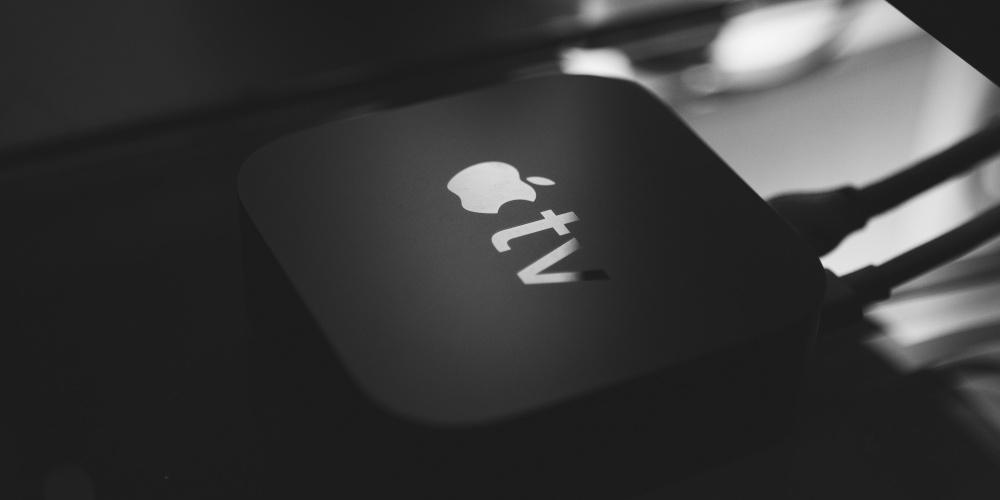
Hvis du vil have en enhed med mere lagerplads, har du intet andet valg end at køb et nyt Apple TV der har en større kapacitet end den, du har i øjeblikket. Og det er, at tvOS ikke kun ikke har mulighed for at styre eksterne diske, men enheden har heller ikke nogen form for port, hvorigennem dette tilbehør kan tilsluttes.
Og når det kommer til at ændre lagerdisken, skal du vide, at denne service ikke findes hverken i den officielle tekniske support fra Apple eller i nogen autoriseret. Det er usandsynligt, at der findes tredjepartsvirksomheder, der tilbyder denne ændring, da det heller ikke er sandsynligt, at de separate stykker er den, der selv gør. Kompleksiteten af denne proces og det tab af garanti med Apple, som det ville medføre, er hovedårsagerne til, at dette heller ikke gøres uden for virksomheden.